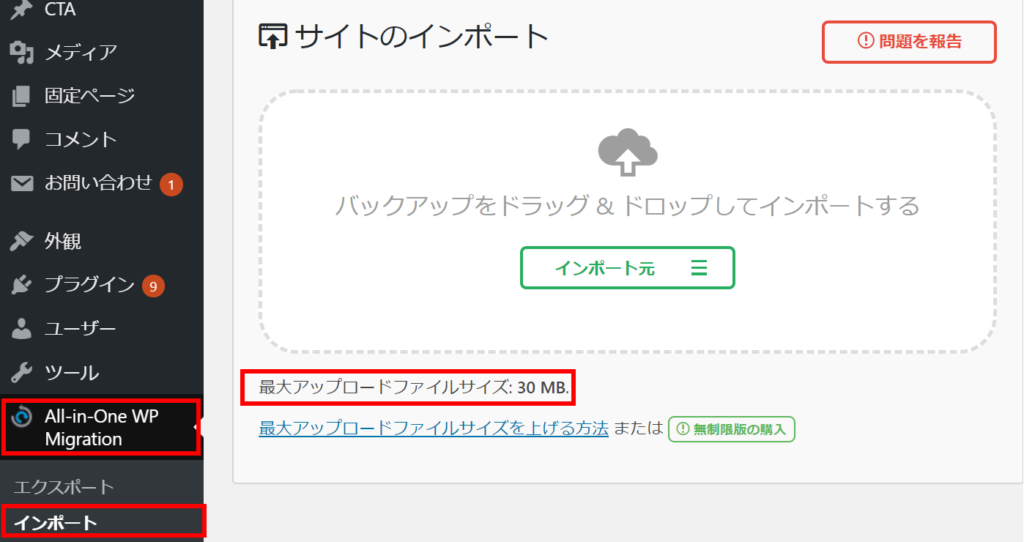
前回は、エックスサーバーでアップロードサイズの上限値を変更する方法をご紹介しました。
さくらのレンタルサーバでもphp.iniを使って設定変更ができます。
php.iniでファイルアップロード上限値を変更する
新コントロールパネルでの操作
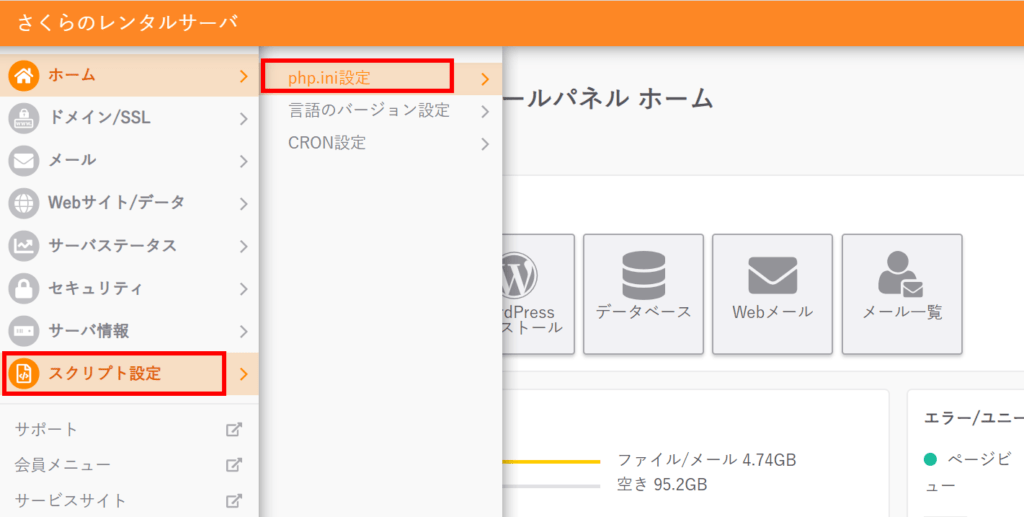
新コントロールパネルにログインし【スクリプト設定 】>【 PHP.ini設定 】をクリックしてください。
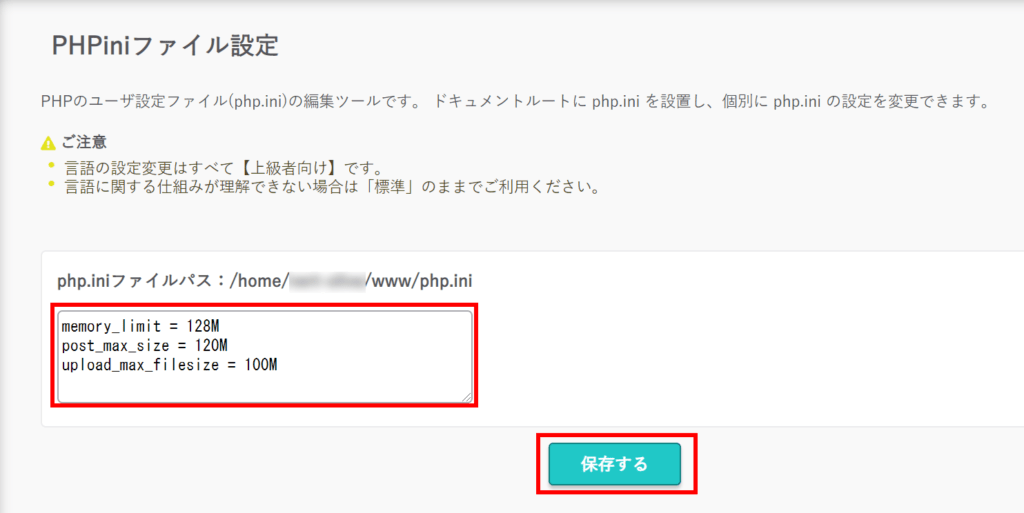
memory_limit = 128M post_max_size = 120M upload_max_filesize = 100M
例えば上記のように入力します。上限値はアップロードされるファイルサイズにより適宜変更しますが、ポイントは、「memory_limit」の数値が一番大きく「upload_max_filesize」が一番小さい数値になるよう調整して保存してください。ただ、あまり数値を上げすぎると500エラーになることもありますので、ほどほどがよいと思います。
旧コントロールパネルでの操作
旧デザインのコントロールパネルは2021年2月に提供を終了する予定のようです。
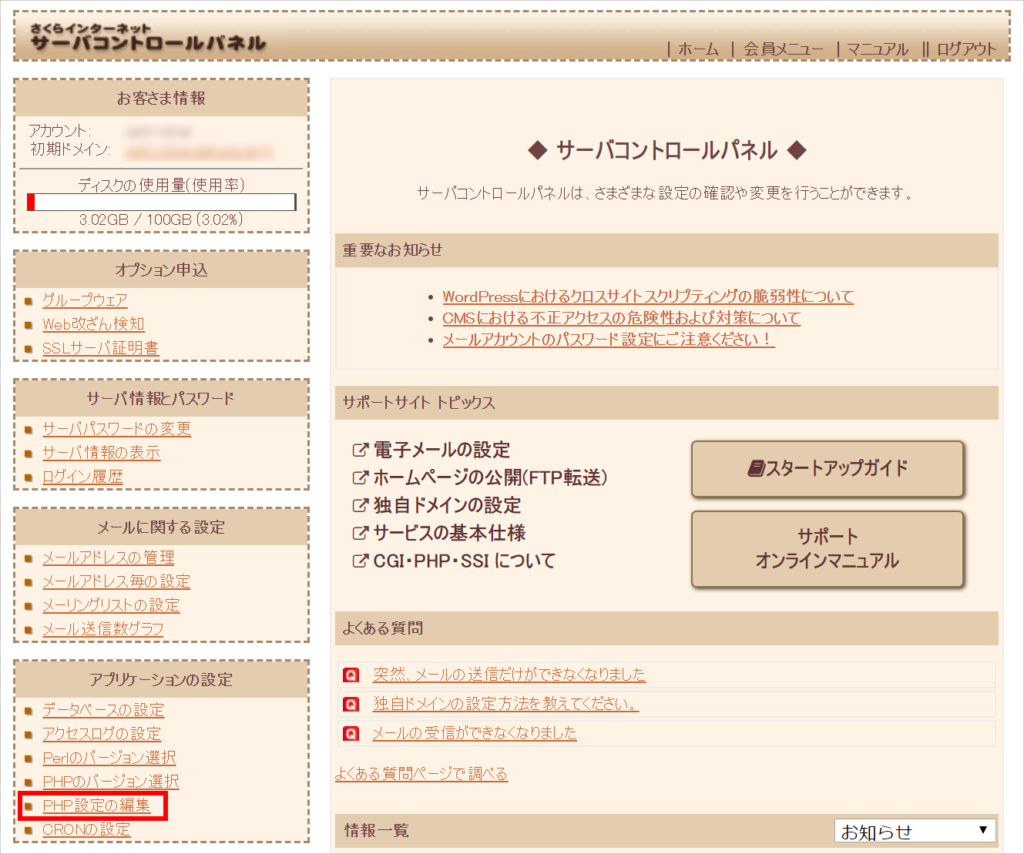
【サーバーコントロールパネル 】>【 PHP設定の編集 】をクリックしてください。
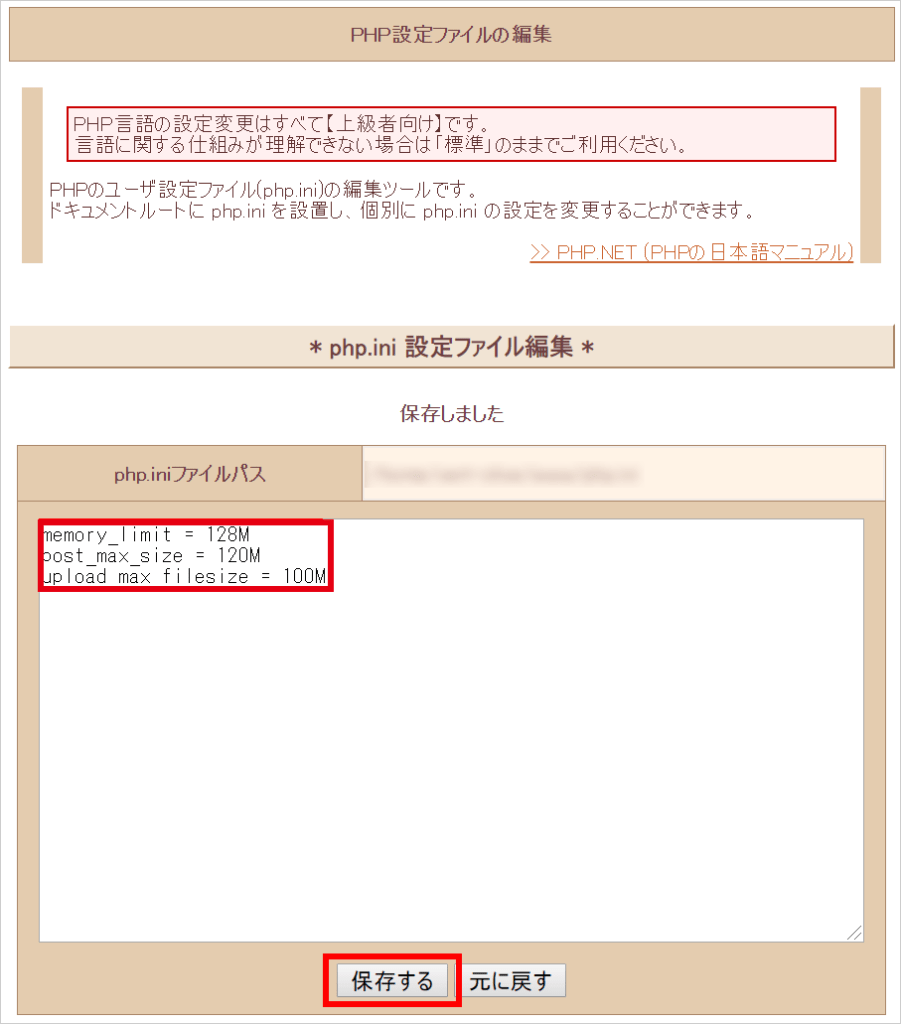
memory_limit = 128M post_max_size = 120M upload_max_filesize = 100M
「php iniファイルパス」に例えば上記のように入力します。注意点は新コントロールパネルでの操作時と同様です。
入力後「保存する」ボタンをクリックしてください。
最大アップロードサイズを確認する
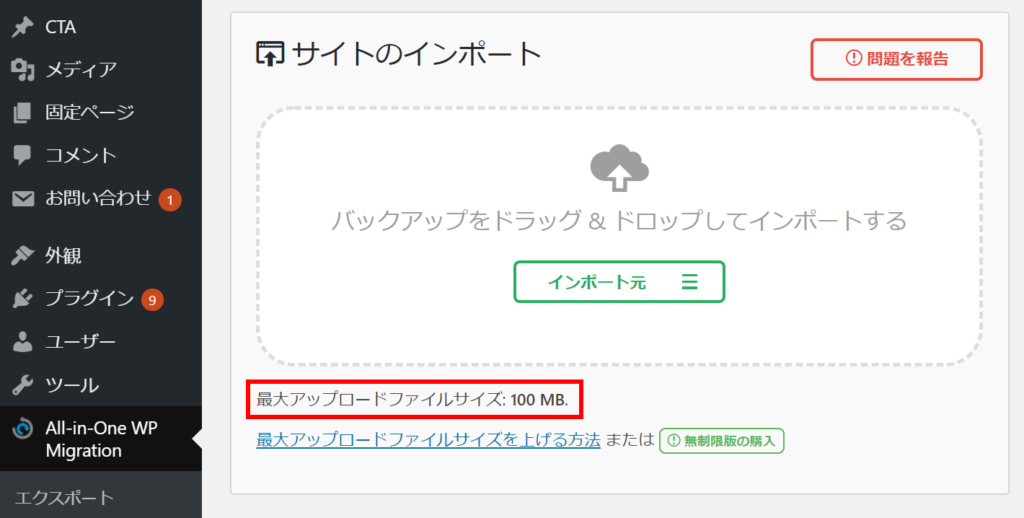
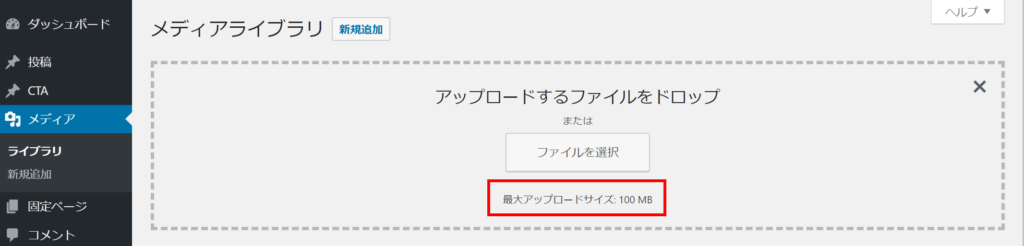
管理画面の【All-in-One WP Migration】>【インポート】や【メディア】で 最大アップロードサイズが変更されていることを確認してください。
All-in-One WP Migration だけ最大アップロードファイルを512MBまで上げる方法
なお、無料版の All-in-One WP Migration では、インポート時の最大アップロードファイルサイズが 512MB 未満と制限がありますが、専用プラグイン「All-in-One WP Migration File Extension」を使えば、All-in-One WP-Migration に限ってサイズを512MBまで引き上げることができます。詳しくは以下の記事で紹介していますので、参考にしてください。
2021年10月18日追記
無料で入手できていたプラグイン「All-in-One WP Migration File Extension」のダウンロードはできなくなりましたので、ご注意ください。
ロリポップサーバーでの変更方法についてはこちらからどうぞ!
この記事を書いた人


パターンを使って
よりクオリティの高いサイトに
パターンとは、WordPressのブロックを組み合わせて作ったデザインテンプレートのようなもの。プロのデザイナーが制作したパターンを300以上公開中!コピペしながら高品質なサイトを簡単に作れます。
ブロックエディターで
ABテストを
自由に作成できる VK AB Testing

VK AB Testing は、ABテストを実施するための WordPress 用プラグインです。ブロックエディターでテストパターンを自由に作成でき、ランダム表示とクリック計測が可能です。Webサイトや広告などの施策の改善にぜひご活用ください。
AB テストでクリック率 &
売上アップ!

VK AB Testing は、ABテストを実施するための WordPress 用プラグインです。ブロックエディターでテストパターンを自由に作成でき、ランダム表示とクリック計測が可能です。Webサイトや広告などの施策の改善にぜひご活用ください。










